IPhone에서 자동 대문자를 끄는 방법
알아야 할 사항
- 자동 캡을 비활성화하려면 iPhone의 설정을 탭한 다음 일반적인 > 건반 > 모든 키보드 그리고 토글 자동 대문자.
- 자동 대문자는 iPhone에서 기본적으로 활성화되어 있으며 단어와 문자의 대문자를 자동으로 수정합니다.
- 자동 대문자를 끄더라도 iPhone의 자동 고침이 비활성화되지 않습니다.
이 기사에서는 iPhone에서 자동 대문자를 비활성화하여 단어를 수동으로 대문자화하는 시기를 제어하는 방법을 보여줍니다.
자동 캡을 어떻게 끄나요?
iPhone에서 단어를 대문자로 사용하는 것이 지겹거나 전화 대문자 잠금 이름에 문제가 있는 경우 iPhone에서 이 기능을 쉽게 끌 수 있습니다 키보드 설정.
iPhone에서 자동 캡을 끄려면 아래에 설명된 단계를 따르십시오.
을 탭하여 iPhone 설정을 엽니다. 설정 홈 화면의 아이콘입니다.
아래로 스와이프하고 탭하세요. 일반적인.
수도꼭지 건반.
레이블이 지정된 섹션이 표시될 때까지 목록을 아래로 살펴보세요. 모든 키보드.
-
스위치를 오른쪽으로 전환 자동 대문자 자동 캡을 비활성화하려면 끕니다. 자동 캡을 다시 켜려면 스위치를 다시 켜기로 토글하십시오.
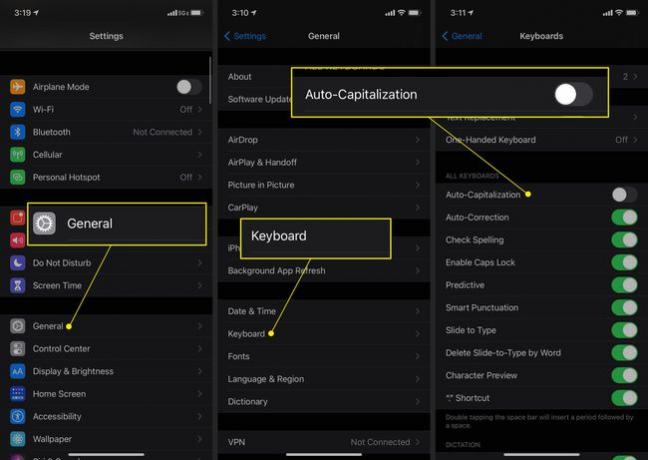
자동 대문자를 끄면 이제 단어나 문자를 대문자로 표시하는 시기를 완전히 제어할 수 있습니다. 위에 설명된 단계에 따라 iPad에서 자동 캡을 비활성화할 수도 있습니다.
iPhone이 이름을 모두 대문자로 자동 수정하는 이유는 무엇입니까?
많은 사용자가 iPhone에서 이름을 모두 대문자로 자동 수정하는 문제를 보고했습니다. Apple은 이 문제에 대한 공식 설명을 발표하지 않았지만 여러 버전의 iPhone iOS 운영 체제에서 사용자를 괴롭혔습니다.
Apple은 이 문제를 방지하기 위해 자동 캡을 끌 것을 권장합니다. 그러나 일부 사용자는 자동 대문자를 껐다가 다시 활성화한 후 문제가 해결되었다고 보고했습니다. 불행히도 Apple이 이 문제를 완전히 해결하는 iOS 업데이트를 출시할지 여부는 확실하지 않습니다.
왜 자동 캡을 끄나요?
iPhone에서 자동 캡을 비활성화하려는 데에는 여러 가지 이유가 있습니다. 첫 번째는 물론 iPhone이 수정한 내용이 마음에 들지 않는다는 것입니다. 형식적인 글쓰기를 사용하지 않고 타이핑하는 것을 좋아하는 사람이라면 자동 대문자를 사용하면 대문자로 표시해야 하는 단어가 전체적으로 수정됩니다.
또 다른 이유는 휴대전화의 글을 덜 격식 있게 만들고 싶기 때문입니다. 텍스트에서 너무 형식적인 것은 독자가 메시지를 잘못된 방향으로 받아들이게 할 수 있습니다. 메시지의 어조는 텍스트에서 완전히 맥락화하기 어려울 수 있으며 자동 대문자를 끄면 글이 얼마나 적절한지 완전히 제어할 수 있습니다.
자동 대문자를 끄더라도 iPhone의 자동 고침이 비활성화되지 않습니다. 이 기능을 끄려면 언제든지 다음 기사를 참조하십시오. iPhone에서 자동 고침 비활성화.
자주하는 질문
-
iPhone에 새 키보드를 설치하려면 어떻게 합니까?
iOS 8 이상이면 App Store에서 키보드 앱을 다운로드할 수 있습니다. 그런 다음 설정 앱으로 이동하여 새 iPhone 키보드 추가.
-
iPhone에서 키보드를 더 크게 만드는 방법은 무엇입니까?
키보드를 더 크게 만드는 유일한 방법은 디스플레이 줌을 활성화하는 것입니다. 이동 설정 > 디스플레이 및 밝기 > 보다 > 확대 > 세트. 디스플레이 줌을 활성화하면 화면에 있는 모든 항목의 크기가 커집니다.
-
iPhone에서 키보드를 어떻게 이동합니까?
키보드를 연 다음 길게 누릅니다. 지구 왼쪽 하단 모서리에 있는 아이콘. 팝업 메뉴의 아이콘에서 선택하여 키보드 위치를 변경합니다.
-
iPhone 키보드에서 악센트를 어떻게 입력합니까?
악센트를 주고자 하는 문자를 길게 탭한 다음 팝업되는 옵션에서 선택합니다. 아무 것도 나타나지 않으면 해당 문자에 대한 악센트가 없는 것입니다.
-
내 휴대폰에 이모티콘을 어떻게 추가합니까?
NS iOS에서 이모티콘 활성화, 이동 설정 > 일반적인 > 건반 > 키보드 > 새 키보드 추가 > 이모티콘. 이모티콘을 사용하려면 지구 키보드 아래의 아이콘입니다.
